Comment créer une playlist collaborative sur Spotify avec des amis ?
Et si vous et vos amis souhaitiez vous suggérer vos chansons préférées ? Envoyez-vous toujours des liens de chansons un par un ? Grâce à Spotify, partager des chansons et des listes de lecture avec vos amis est devenu plus facile depuis que la société a annoncé la possibilité de créer des listes de lecture collaboratives.
A Playlist collaborative sur Spotify est une liste de lecture qui permet à plusieurs utilisateurs d'ajouter de la musique et des podcasts à la volée. La meilleure partie est que vous n'avez pas besoin d'un abonnement Spotify Premium pour en créer ou en rejoindre un. Cette fonctionnalité est idéale pour des choses comme les voyages en voiture ou les fêtes entre amis pour ajouter de l'ambiance ou pour découvrir de nouveaux morceaux ces derniers temps. Dans ce guide, nous explorerons le processus rapide, facile et agréable de création d'une liste de lecture collaborative Spotify avec vos amis et vos proches. De plus, nous vous expliquerons comment télécharger gratuitement une playlist collaborative.
Guide des matières Partie 1. Créez une liste de lecture collaborative Spotify sur Android et iOSPartie 2. Créer une liste de lecture collaborative Spotify sur le bureau Partie 3. Astuce : Téléchargez une liste de lecture collaborative Spotify sans Premium Partie 4. FAQ sur la liste de lecture collaborative SpotifyPartie 5. Conclusion
Partie 1. Créez une liste de lecture collaborative Spotify sur Android et iOS
SpotifyLa dernière expérience de Collaborative Playlist, a été déployée auprès des utilisateurs Spotify Free et Premium du monde entier, et tous les membres de cette liste de lecture peuvent se suggérer des chansons. Ainsi, les auditeurs de Spotify du monde entier peuvent continuer à se sentir proches de leurs amis et de leurs proches grâce à la puissance des listes de lecture collaboratives, même à distance.
Comment faire une playlist collaborative sur Spotify ? L'application mobile Spotify est le principal moyen par lequel la plupart des gens écoutent de la musique. Dans cette partie, nous allons vous expliquer comment créer d'abord une playlist collaborative Spotify sur l'application mobile, suivez ces étapes :
Étape 1 : Connectez-vous à votre compte Spotify via l'application mobile Spotify.
Étape 2 : Accédez à « Votre bibliothèque » en bas de l'écran. Appuyez ensuite sur le signe plus dans le coin supérieur droit et sélectionnez « Playlist ». Remplissez le titre et la description comme vous le souhaitez.
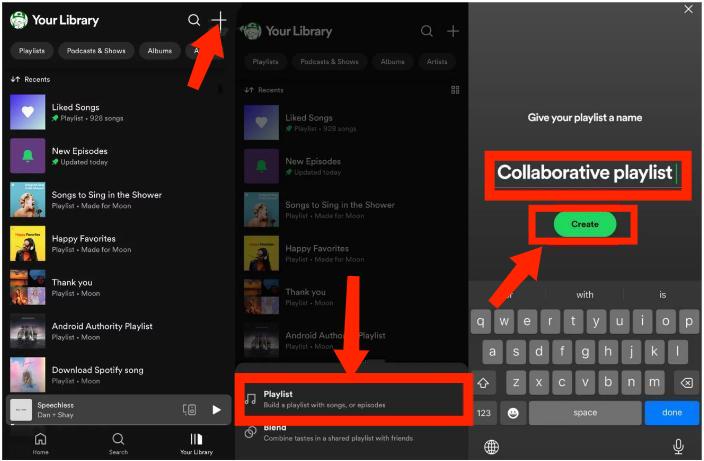
Vous pouvez être intéressé: Si vous ne souhaitez pas montrer votre playlist collaborative à d'autres inconnus, vous pouvez la rendre privée. Voir Comment rendre Spotify privé sur la liste de lecture > > > >
Il est maintenant temps de gérer les collaborateurs de cette playlist collaborative ! Ajouter ou supprimer des collaborateurs à une playlist collaborative sur Spotify est très simple et ne nécessite pas de nombreuses étapes. Voici comment faire:
Étape 1 : Sur la page Liste de lecture collaborative, appuyez sur l'icône Inviter des collaborateurs (montré une tête et des épaules avec un signe plus devant).
Étape 2 : Cela fera apparaître un menu Partager pour inviter des collaborateurs. Vous pouvez choisir de « Copier le lien » directement et de le partager, ou de le partager via certaines applications de réseaux sociaux. Vos amis peuvent désormais ouvrir le lien pour rejoindre cette playlist collaborative. Gardez à l’esprit que le lien de partage expirera dans les 7 jours.
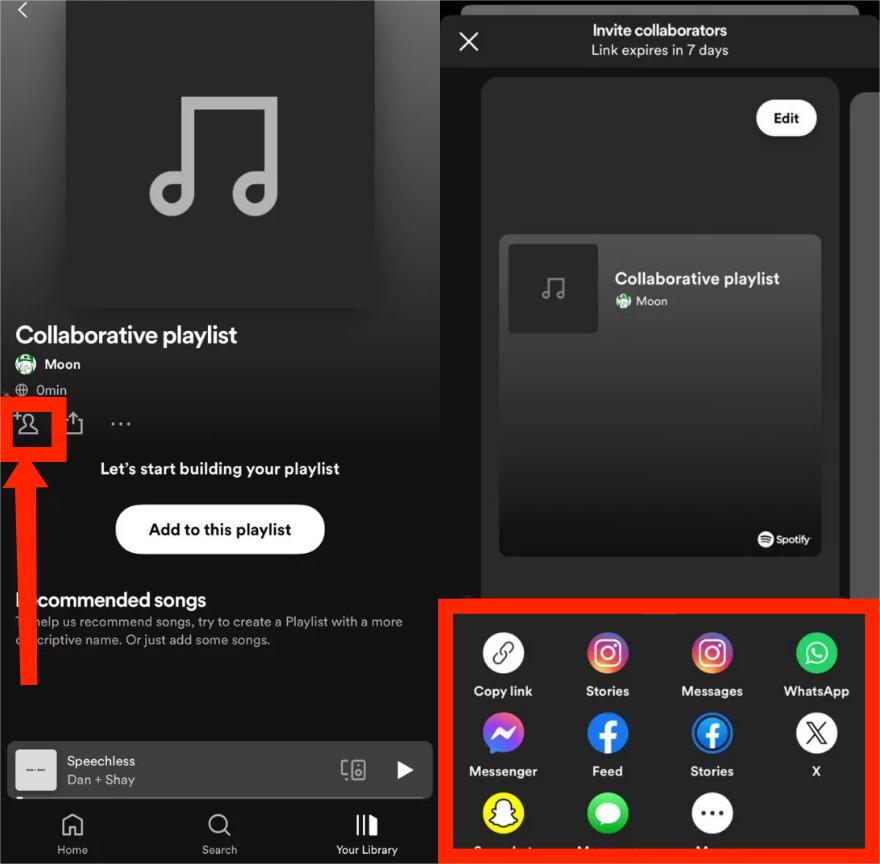
Étape 3 : Pour supprimer quelqu'un de votre liste de lecture collaborative, appuyez sur les noms des collaborateurs sous le titre de la liste de lecture et appuyez sur les trois points à côté du nom. Enfin, sélectionnez « Supprimer en tant que collaborateur » (révoque les privilèges d'édition mais permet de continuer l'écoute avec un lien enregistré) ou « Supprimer de la playlist » (restreint complètement l'accès à la playlist).
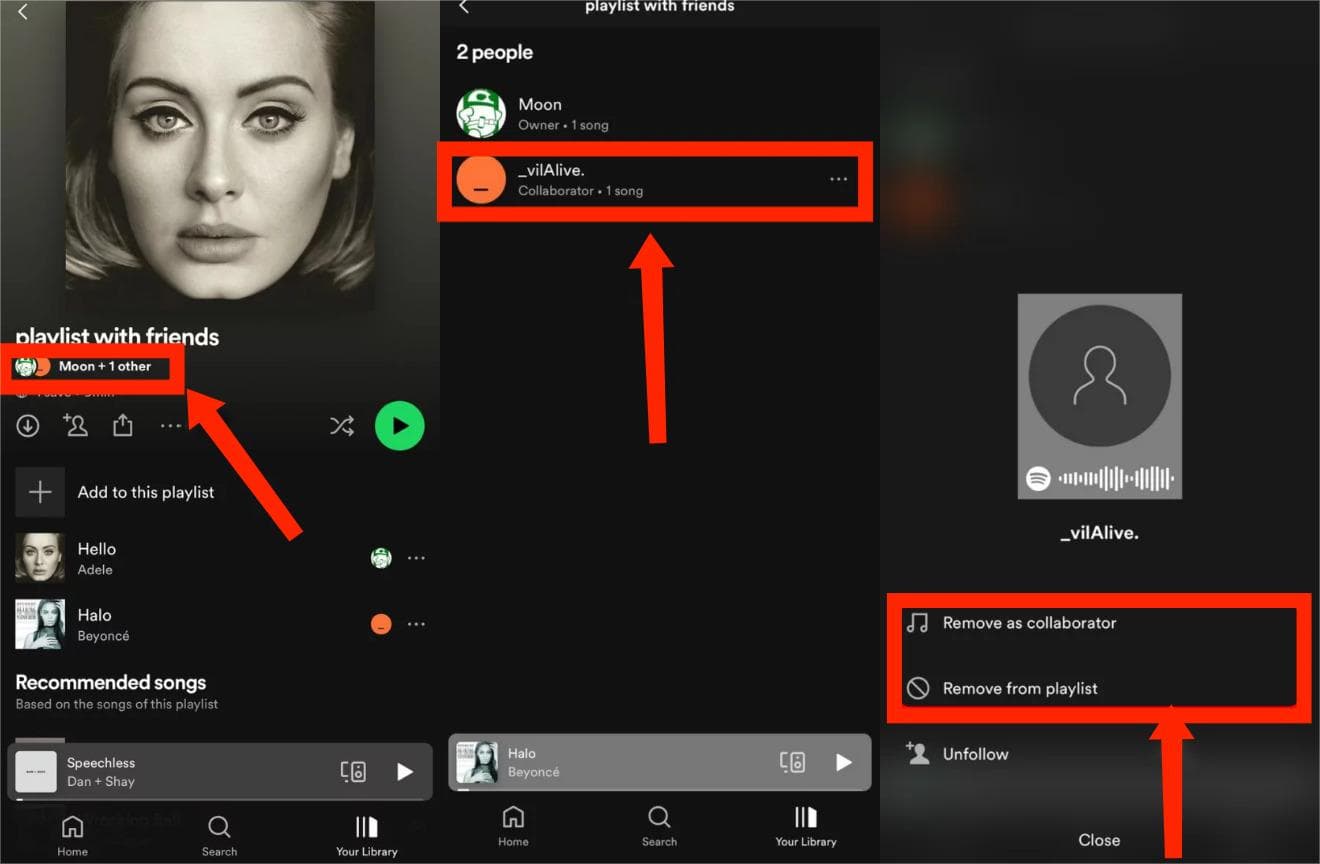
Partie 2. Créer une liste de lecture collaborative Spotify sur le bureau
Spotify est également accessible depuis l'application de bureau et le lecteur Web. Nous partagerons ici quelques conseils avec vous pour créer et gérer une playlist collaborative sur Spotify. Veuillez les regarder en détail.
Étape 1 : Lancez l'application de bureau Spotify sur votre ordinateur.
Étape 2 : Sur la page de la playlist, cliquez sur l'icône de personne sous l'image de la playlist. Cela copiera automatiquement le lien de la playlist dans le presse-papiers de votre appareil. Vous pouvez ensuite partager ce lien avec tous les collaborateurs potentiels.
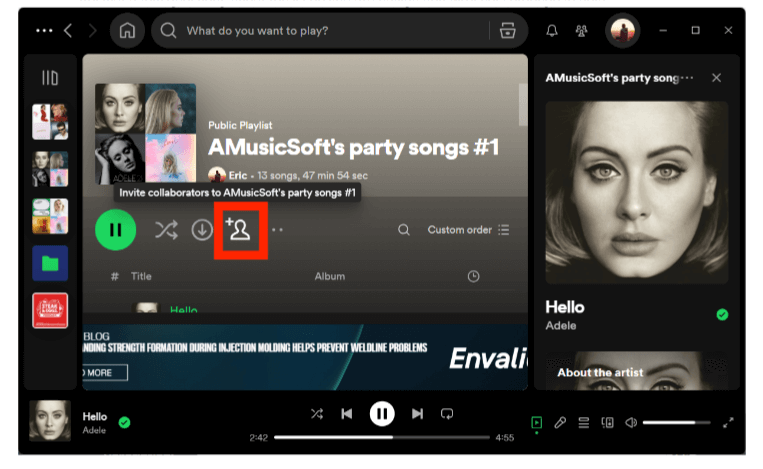
Étape 3 : Les collaborateurs peuvent être supprimés via l'application de bureau en cliquant sur les noms de vos collaborateurs sous le nom de la playlist, en appuyant sur les trois points à côté du nom et en choisissant l'option souhaitée.
Partie 3. Astuce : Téléchargez une liste de lecture collaborative Spotify sans Premium
Les playlists collaboratives sont un excellent moyen de continuer à se sentir proches de leurs amis et de leurs proches, même si l'un l'autre est éloigné. Plus important encore, chaque auditeur gratuit et Premium peut ajouter ou rejoindre une playlist collaborative sur Spotify. Cependant, avoir un compte Premium présente toujours des avantages. Par exemple, les collaborateurs disposant d'un abonnement Spotify Premium n'auront pas besoin de faire face à des publicités ennuyeuses lors de l'écoute d'une playlist collaborative. De plus, ils ont la possibilité de sauter n’importe quelle chanson. Spotify Premium dispose également d'un mode hors ligne, vous permettant d'écouter des listes de lecture collaboratives téléchargées même sans connexion Internet.
Pouvez-vous télécharger une playlist collaborative Spotify sans Premium ? En tant qu'outil Spotify Music Downloader le mieux noté, AMusiqueSoft Spotify Music Converter télécharge sans effort vos morceaux préférés localement pour en profiter hors ligne, disponible pour les comptes Spotify Free et Spotify Premium.
Cet outil est incroyablement efficace lorsqu'il s'agit de convertir vos fichiers musicaux aux formats MP3, WAV, FLAC, AAC, M4A et FLAC à une vitesse 5 fois plus rapide. L'avantage de ces formats est qu'ils sont tous accessibles sur la plupart des appareils, ce qui vous permet d'utiliser n'importe quel appareil de votre choix pour diffuser de la musique. Ce convertisseur professionnel supprime le DRM de Spotify, permettant une meilleure compatibilité. Vous avez également la garantie que vous pourrez entendre un son de haute qualité à partir des chansons de sortie. AMusicSoft Spotify Music Converter aura toujours ses informations de métadonnées et ses balises ID3. Ainsi, ils seront organisés et s’assureront qu’ils disposent des bonnes informations à leur sujet.
Consultez la procédure suivante pour télécharger une playlist Spotify Collaborative sans Premium avec l'aide d'AMusicSoft.
Étape 1 : Veuillez d'abord obtenir AMusicSoft Spotify Music Converter installé sur votre ordinateur selon le système d'exploitation de votre ordinateur.
Téléchargement gratuit Téléchargement gratuit
Étape 2 : Une fois installé, ouvrez le programme AMusicSoft. Connectez-vous à votre compte Spotify à l'aide de son lecteur Web Spotify intégré. Sélectionnez les listes de lecture Spotify que vous souhaitez télécharger, puis ajoutez-les à l'interface principale du convertisseur.

Étape 3 : Pour conserver les listes de lecture Spotify pour toujours, cliquez sur l'icône "Sortie" pour sélectionner MP3 comme format de sortie. Sélectionnez ensuite le dossier de sortie immédiatement sous le format de sortie.

Étape 4 : Naviguez vers le bas de la fenêtre, cliquez sur le bouton "Convertir" et attendez que l'application opère la magie.

Partie 4. FAQ sur la liste de lecture collaborative Spotify
Q1 : Ai-je besoin d'un abonnement Premium pour créer ou rejoindre une playlist collaborative ?
Non, vous n'avez pas besoin d'être membre Premium pour créer une playlist collaborative sur Spotify. Il s’agit d’une fonctionnalité à laquelle tout le monde peut accéder. Si vous pouvez tolérer les restrictions de lecture, vous pouvez toujours conserver un compte Spotify Free. Cependant, si vous souhaitez un contrôle total sur la lecture, le mode hors ligne et une expérience musicale sans publicité, cela vaut la peine de passer à Spotify Premium.
Rubriques connexes: Spotify Free vs Premium : devriez-vous payer pour mettre à niveau > > > >
Q2: Combien de personnes peuvent modifier une playlist collaborative ?
Il n'y a pas de limite au nombre de personnes pouvant collaborer sur une playlist. Mais pour mieux gérer la playlist et la garder organisée, mieux vaut ne pas ajouter trop de collaborateurs.
Q3: Puis-je créer des playlists collaboratives sur le lecteur Web Spotify ?
Malheureusement, le player web Spotify n'intègre pas la fonction de création de playlist collaborative.
Partie 5. Conclusion
Ici, nous avons expliqué comment créer une playlist collaborative sur Spotify. Créer une liste de lecture collaborative est un excellent moyen pour les voyages en voiture, les fêtes ou pour partager des goûts musicaux avec des amis. Cette fonctionnalité est disponible pour tous les utilisateurs de Spotify. Mais la mise à niveau vers Spotify Premium vous permet d'écouter vos listes de lecture collaboratives en déplacement, même lorsqu'une connexion Internet stable n'est pas nécessairement accessible. Pour les auditeurs gratuits, vous pouvez profiter de AMusiqueSoft Spotify Music Converter. Cet outil fournit une solution pratique pour télécharger des chansons et des listes de lecture Spotify pour les lire hors ligne. Une fois la conversion musicale terminée, vous pouvez profiter de la musique Spotify sans publicité en déplacement et sans aucune limite !
Les gens LIRE AUSSI
- Comment démarrer une session de groupe Spotify sans Premium ?
- Comment supprimer les chansons Spotify en double des listes de lecture ?
- Un guide complet : comment sauvegarder les listes de lecture Spotify
- Top 5 des convertisseurs Spotify en MP3 que vous pouvez essayer
- 5 meilleurs convertisseurs pour télécharger des chansons Spotify en MP3 en ligne
- Les chansons Spotify téléchargées utilisent-elles des données ? Guide d'écoute gratuit
- Le guide détaillé sur la façon d'exporter la liste de lecture Spotify
Robert Fabry est un blogueur passionné, un passionné de technologie, et peut-être pourra-t-il vous contaminer en partageant quelques astuces. Il a également une passion pour la musique et a écrit pour AMusicSoft sur ces sujets.